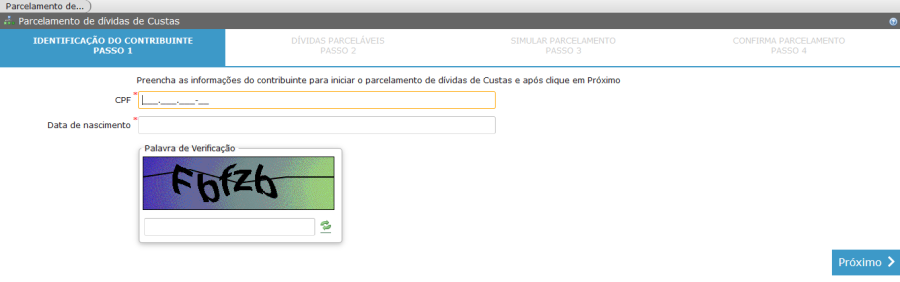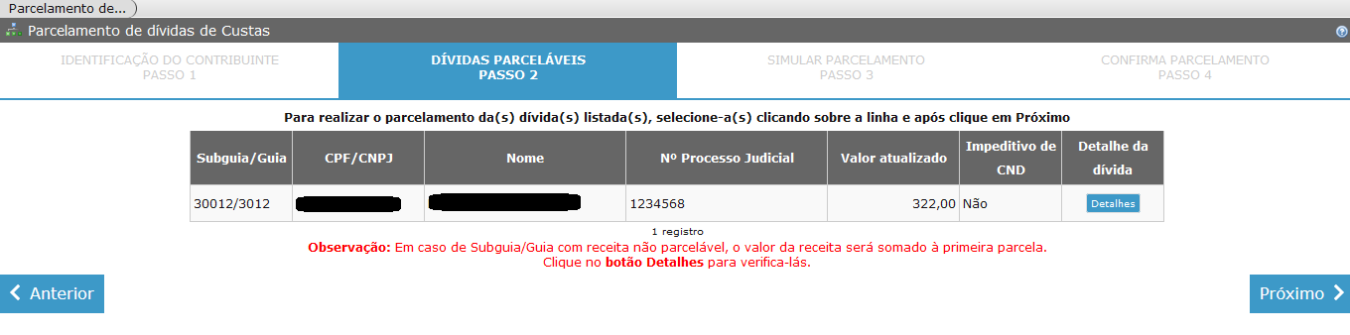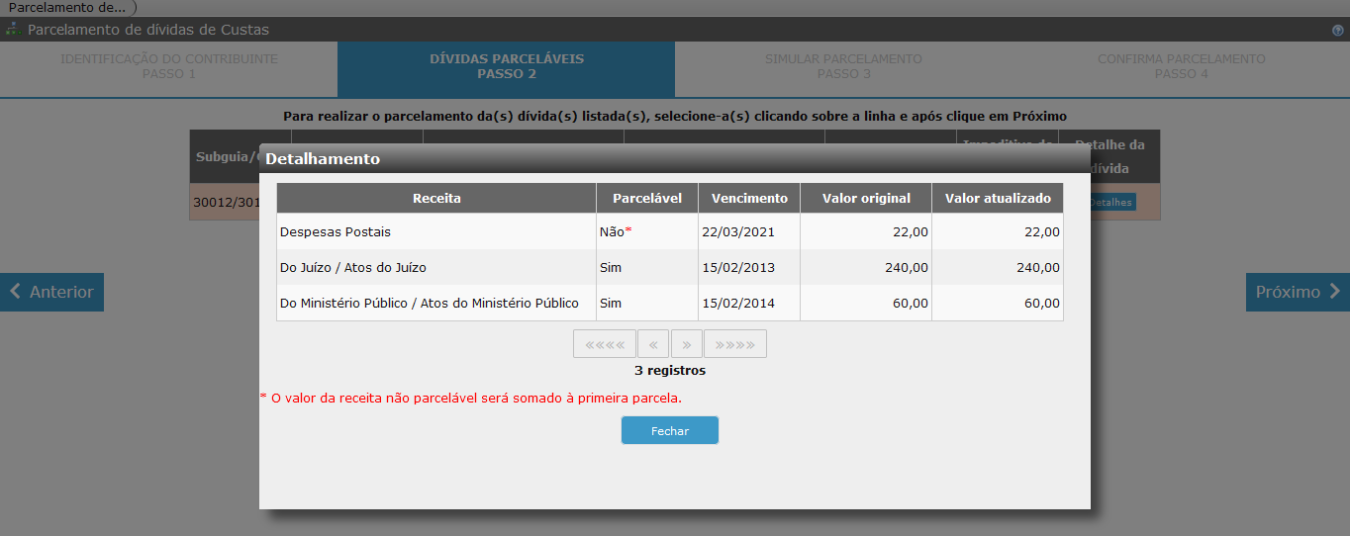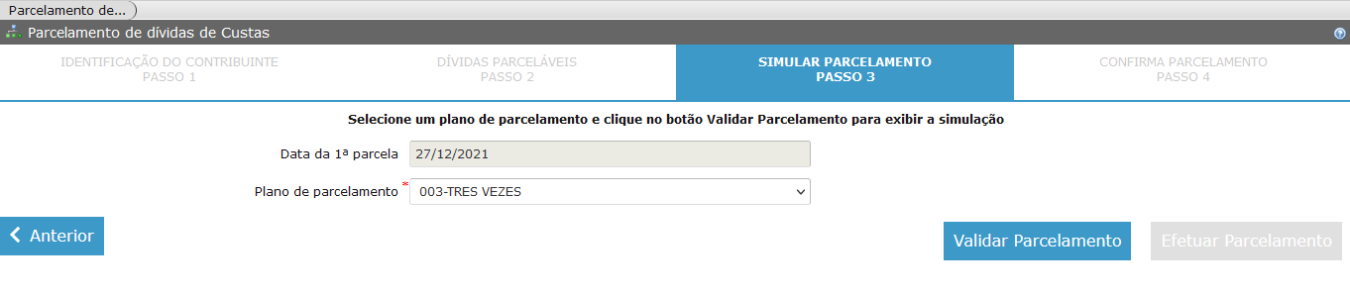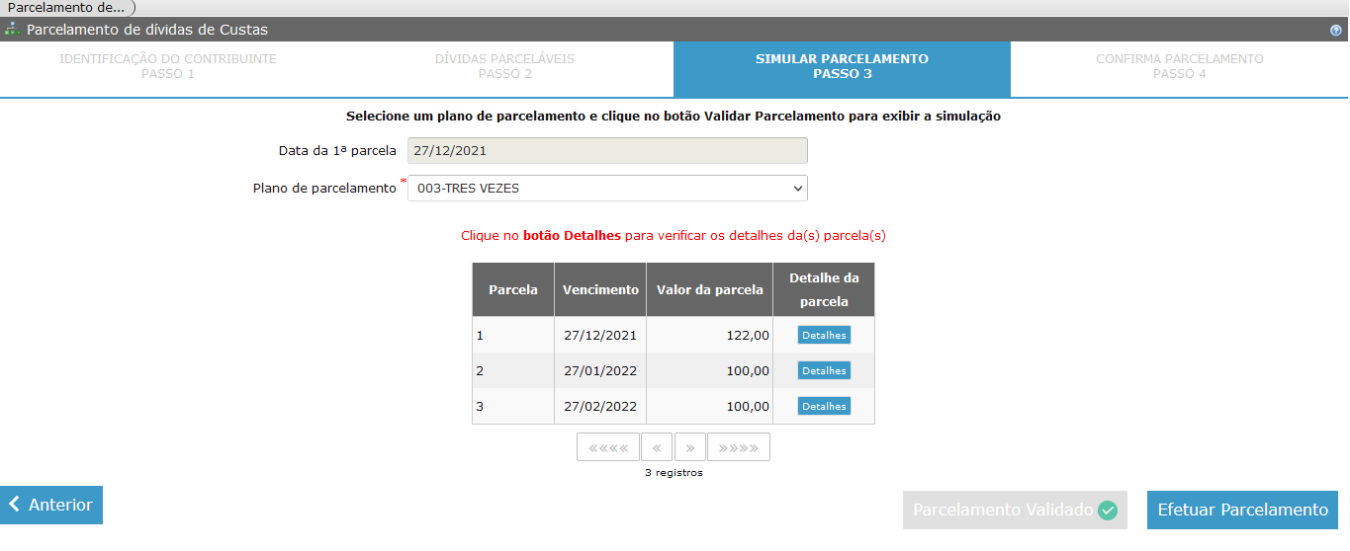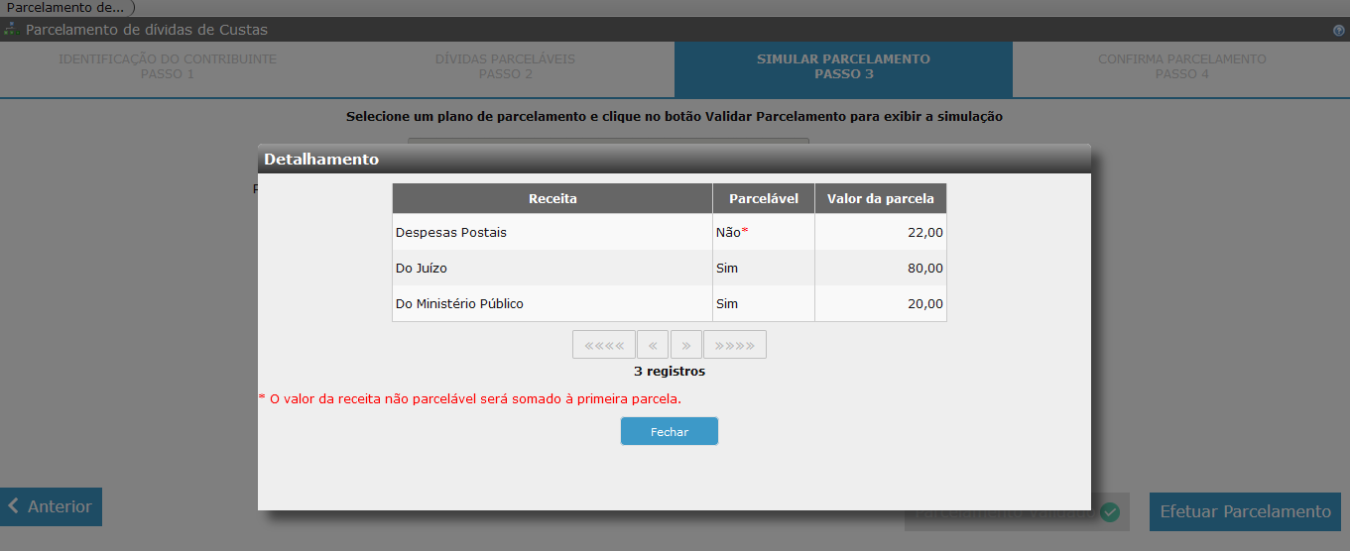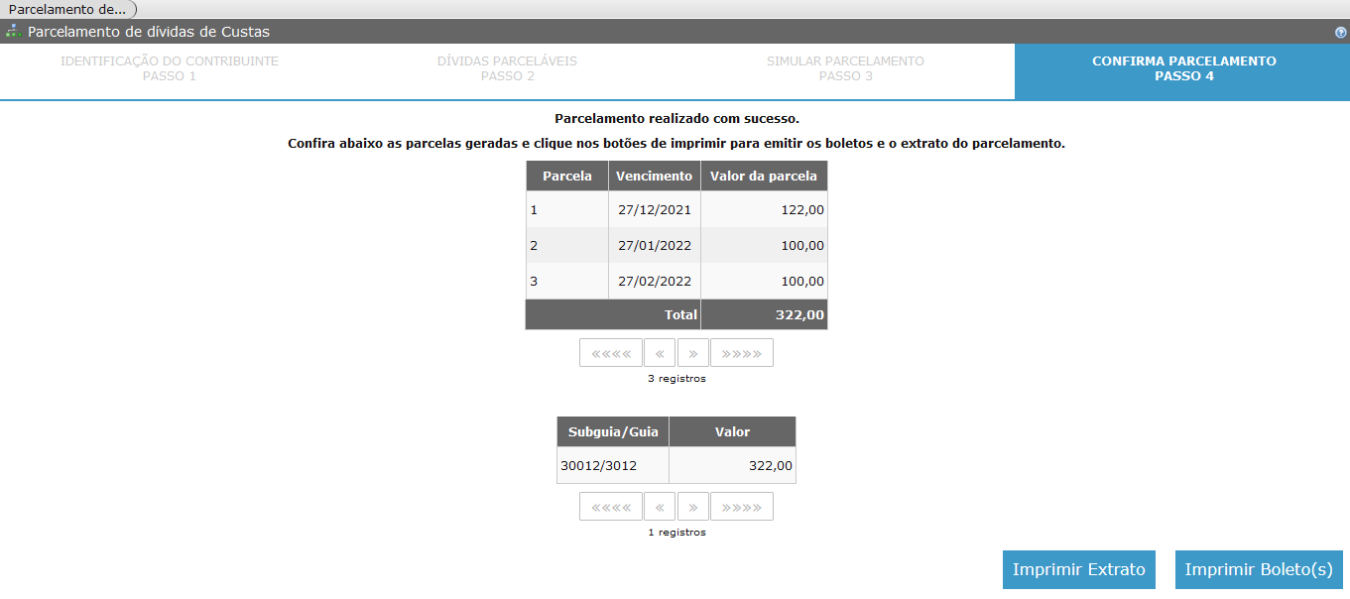696880
[Edit]
Parcelamento de dívidas de Custas (Pessoa Física)
Tributação
Programa que permite realizar o parcelamento das Custas e após, gerar o boleto das parcelas e emitir o extrato do parcelamento.
É possível consultar os parcelamentos realizados por meio do programa Consulta de parcelamentos de Custas.
É possível consultar os parcelamentos realizados por meio do programa Consulta de parcelamentos de Custas.
[Edit]
PASSO 2 - DÍVIDAS PARCELÁVEIS
No segundo passo são exibidas todas as Custas que possuem receitas parceláveis do contribuinte informado no passo anterior.
[Edit]
Campos
Subguia/Guia
Número da subguia/guia do recolhimento.
CPF/CNPJ
CPF/CNPJ do contribuinte responsável pela dívida.
Nome
Nome do contribuinte.
Nº Processo Judicial
Número do processo judicial (se houver).
Valor atualizado
Valor total atualizado da dívida.
Impeditivo de CND
Indica se o contribuinte está impedido (por Custa) de emitir a CND (Certidão Negativa de Débito) no SEFAZ.
Detalhe da dívida
Permite a visualização de detalhes das Receitas que fazem parte da dívida.
É possível visualizar o nome da receita, se ela é ou não parcelável, a data de vencimento de cada receita, o valor original da dívida e o valor atualizado (juros + multas).
É possível visualizar o nome da receita, se ela é ou não parcelável, a data de vencimento de cada receita, o valor original da dívida e o valor atualizado (juros + multas).
[Edit]
PASSO 3 - SIMULAR PARCELAMENTO
No terceiro passo é realizada a simulação das parcelas. É preciso informar em quantas vezes a dívida será parcelada e validar o parcelamento antes de confirmá-lo.
[Edit]
Campos
Data da 1ª parcela
Dia do vencimento da primeira parcela.
Plano de parcelamento*
Lista a quantidade de vezes que é possível parcelar.
Após a validação, será exibida a simulação das parcelas, os vencimentos, valores de cada parcela e os detalhes da parcela.
Parcela
Número da parcela.
Vencimento
Data de vencimento de cada parcela.
Valor da parcela
Valor total da parcela.
Detalhe da parcela
Permite a visualização de detalhes de cada parcela.
É possível visualizar o nome da receita, se ela é ou não parcelável e o valor de cada receita que faz parte da parcela.
É possível visualizar o nome da receita, se ela é ou não parcelável e o valor de cada receita que faz parte da parcela.
[Edit]
PASSO 4 - CONFIRMA PARCELAMENTO
Ao confirmar o parcelamento no passo anterior, no quarto e último passo são exibidas as parcelas da dívida.
[Edit]
Campos
Parcela
Número da parcela.
Vencimento
Data de vencimento de cada parcela.
Valor da parcela
Valor total da parcela.
Total
Valor total da dívida parcelada.
Subguia/Guia
Subguia/Guia que foram parceladas (podem existir uma ou várias).
Valor
Valor total de cada subguia/guia parcelada.
[Edit]
Botões/Relatórios
[Edit]
Imprimir Extrato
Permite emitir o extrato com detalhes do parcelamento e das guias e receitas existente no parcelamento. Para mais informações, clique aqui.
[Edit]
Parametrização
A lei utilizada no programa de parcelamento é a que estiver cadastrada no campo "Configurações Adicionais" do cadastro de programa: por padrão utiliza se a codigoLeiPadraoParcWeb.
Este programa possui configuração para o cancelamento de guias emitidas e válidas da origem de um parcelamento. Ou seja, se houver guias emitidas antes do parcelamento, se a configuração estiver habilitada, essas guias emitidas serão canceladas.
Esse serviço pode ser habilitado apenas quando 'Carteira com Registro' for Sim (no programa Bancos, vinculado Informações Cedente, campo "Cancelamento de boleto") e quando o convênio utilizado pelo cliente é o V2 do Banco do Brasil. Se o campo for 'Sim', o serviço estará habilitado.
Toda custa na qual o tributo estiver com o campo "Multa penal" marcado como "Sim" (no cadastro de Tributos), será sempre listada neste programa (quando a Custa for de primeiro e segundo grau).
Este programa possui configuração para o cancelamento de guias emitidas e válidas da origem de um parcelamento. Ou seja, se houver guias emitidas antes do parcelamento, se a configuração estiver habilitada, essas guias emitidas serão canceladas.
Esse serviço pode ser habilitado apenas quando 'Carteira com Registro' for Sim (no programa Bancos, vinculado Informações Cedente, campo "Cancelamento de boleto") e quando o convênio utilizado pelo cliente é o V2 do Banco do Brasil. Se o campo for 'Sim', o serviço estará habilitado.
Toda custa na qual o tributo estiver com o campo "Multa penal" marcado como "Sim" (no cadastro de Tributos), será sempre listada neste programa (quando a Custa for de primeiro e segundo grau).
All contents copyright of the author. ©2007.
JAMWiki Version 0.5.2